1、在vcsa(Vcenter)中生成待发布虚拟机的快照
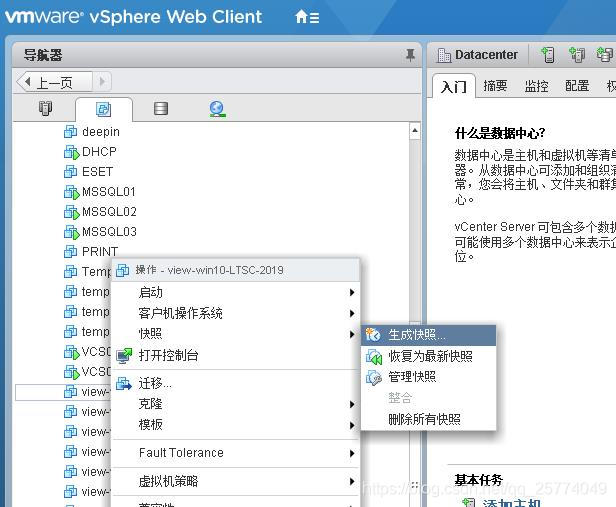
2、点击桌面池的“添加”

3、选择自动桌面池
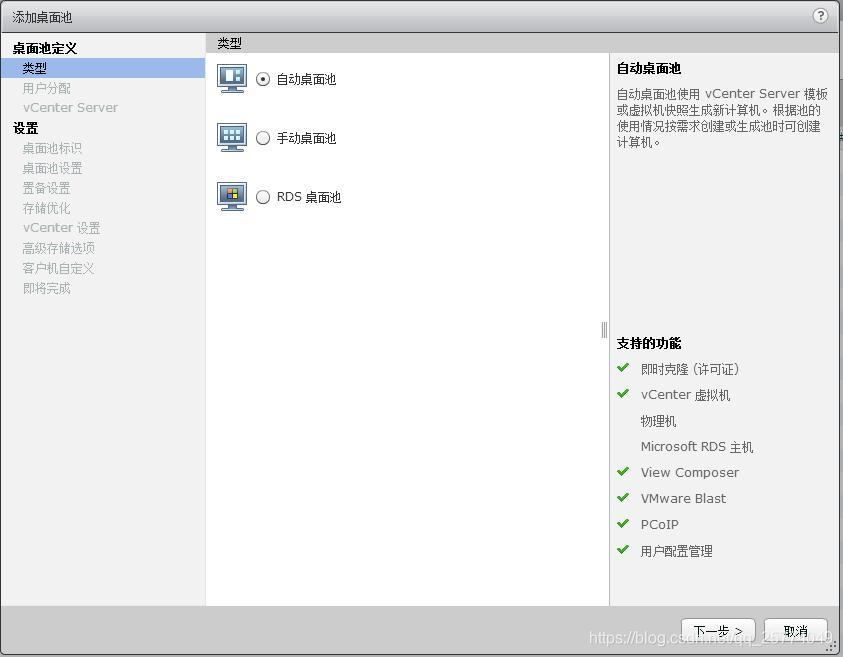
4、浮动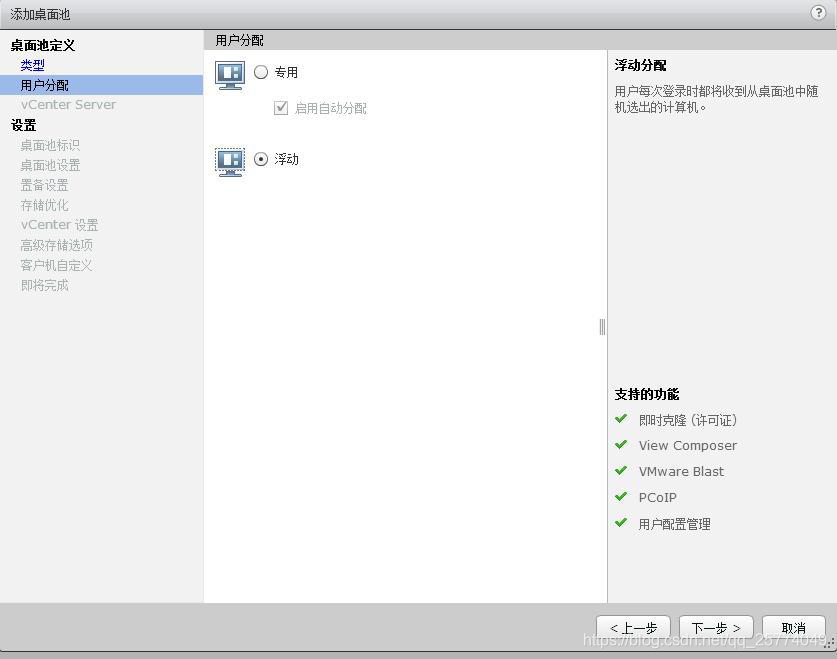
5、即时克隆
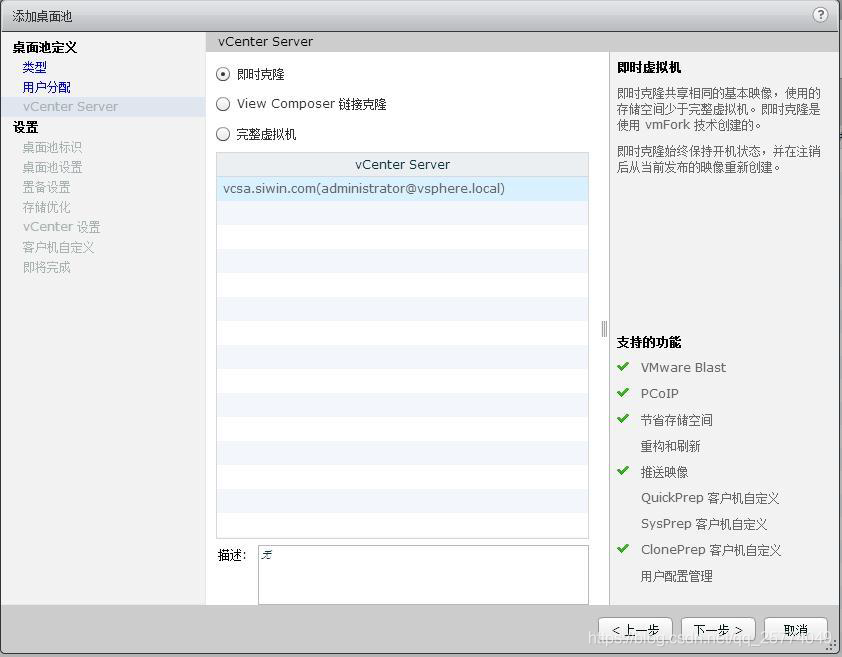
6、ID输入你喜欢的名字,和显示名称,显示名称将来可以修改
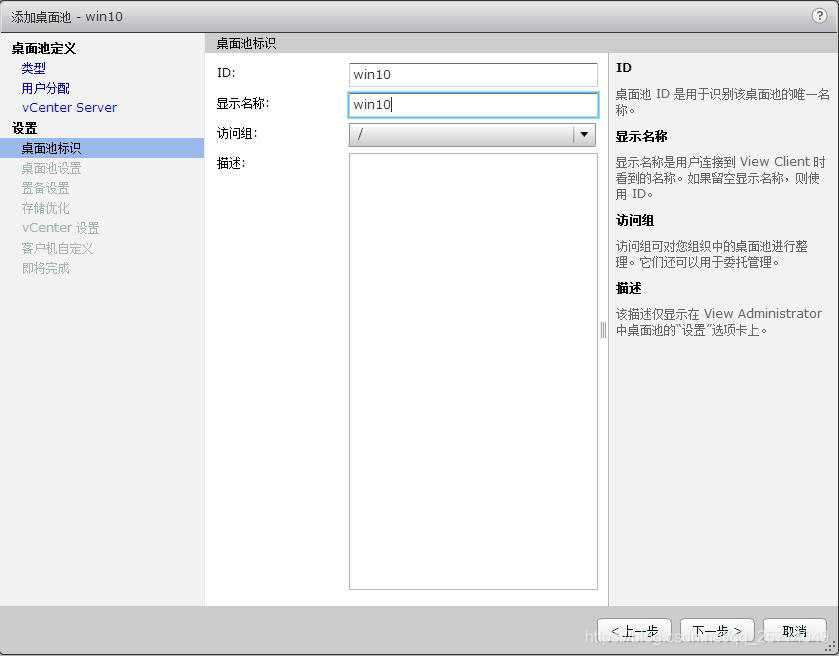
7、勾选 HTML Access,其他默认
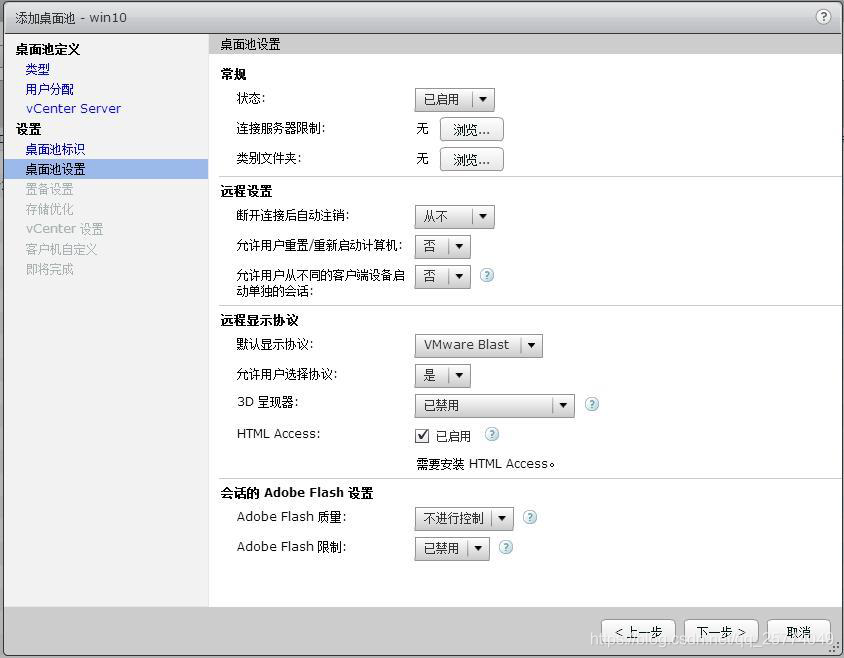
8、命名模式参照图示,选中按需置备

9、若没有VSAN存贮,默认点击下一步
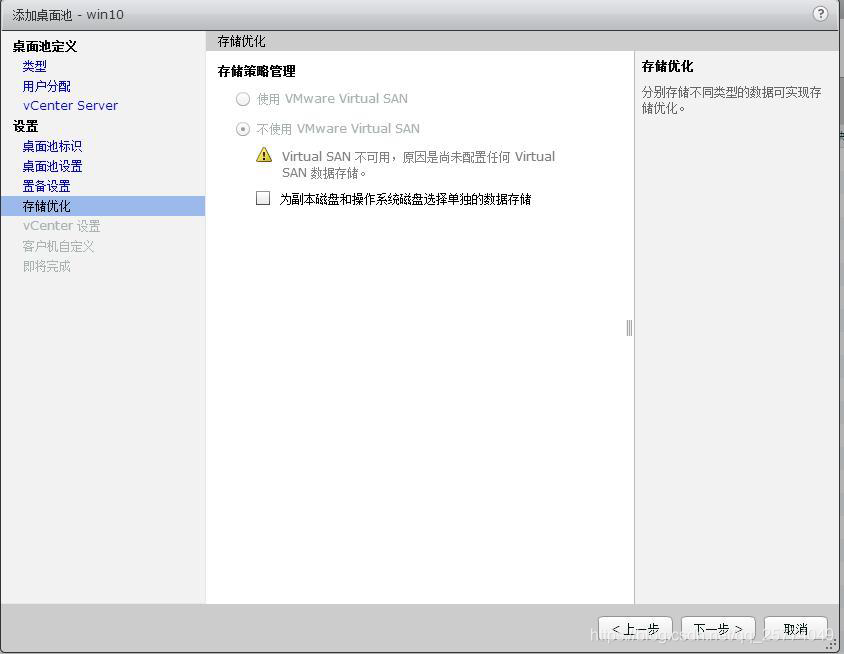
10、选择父虚拟机
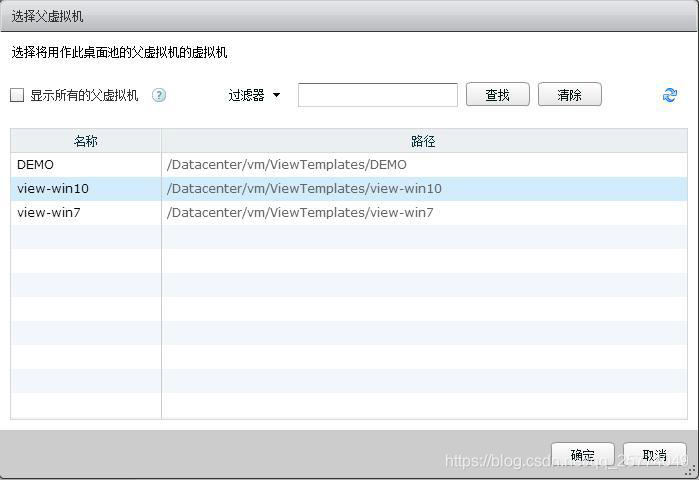
11、选中你刚才建立的快照,快照的名字就是你在第一部时录入的,下图仅是示意
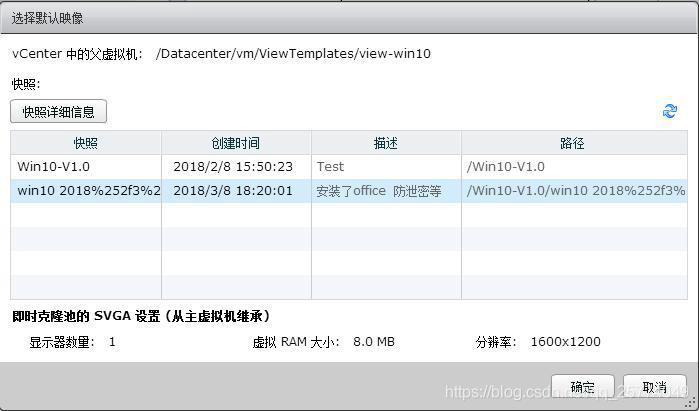
12、选中用于存储虚拟机的文件夹,这个根据实际情况创建分配
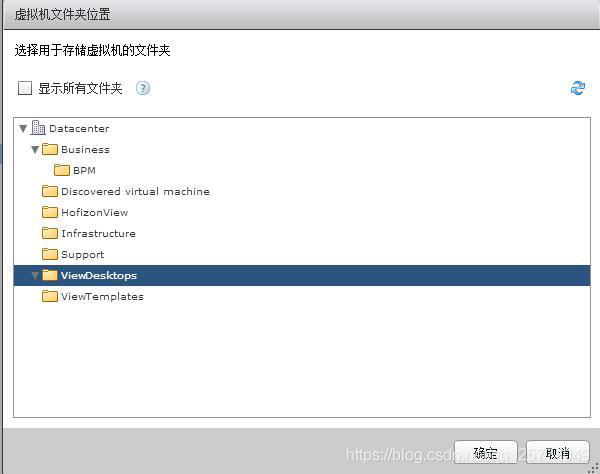
13、群集及资源池参照图示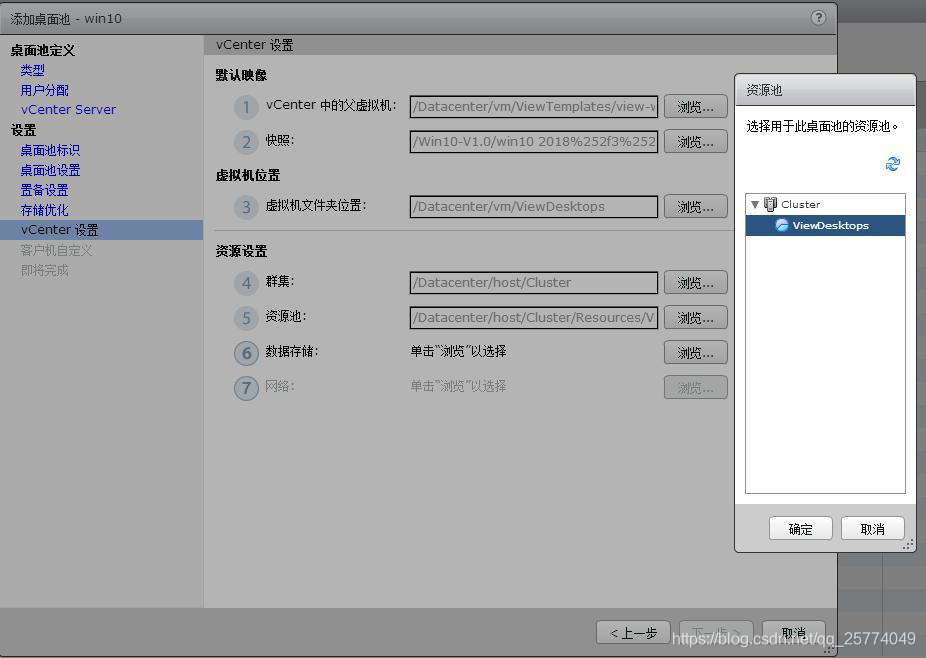
14、存储位置根据你的存储实际情况选择即可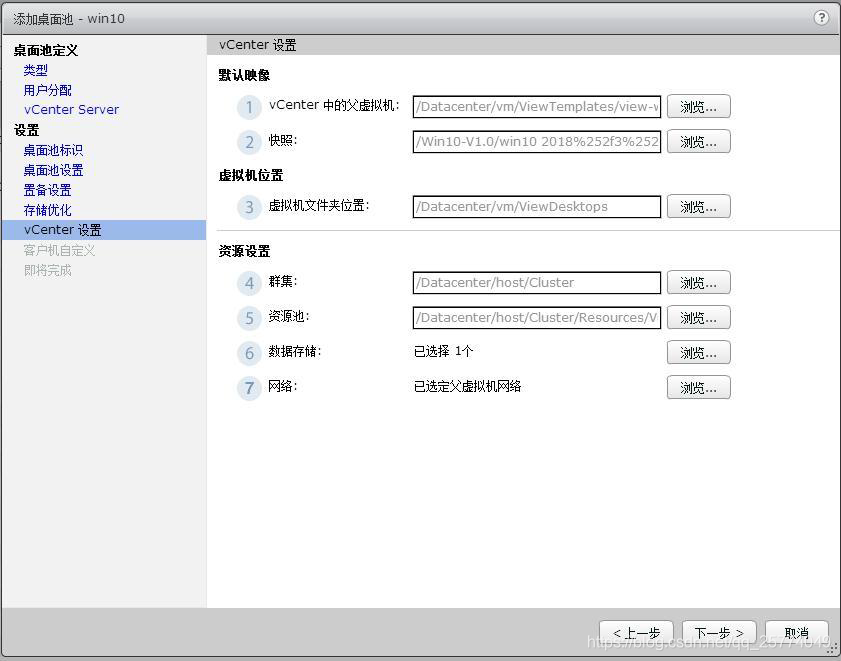
15、自动生成的桌面虚拟机在Ad域的存储OU]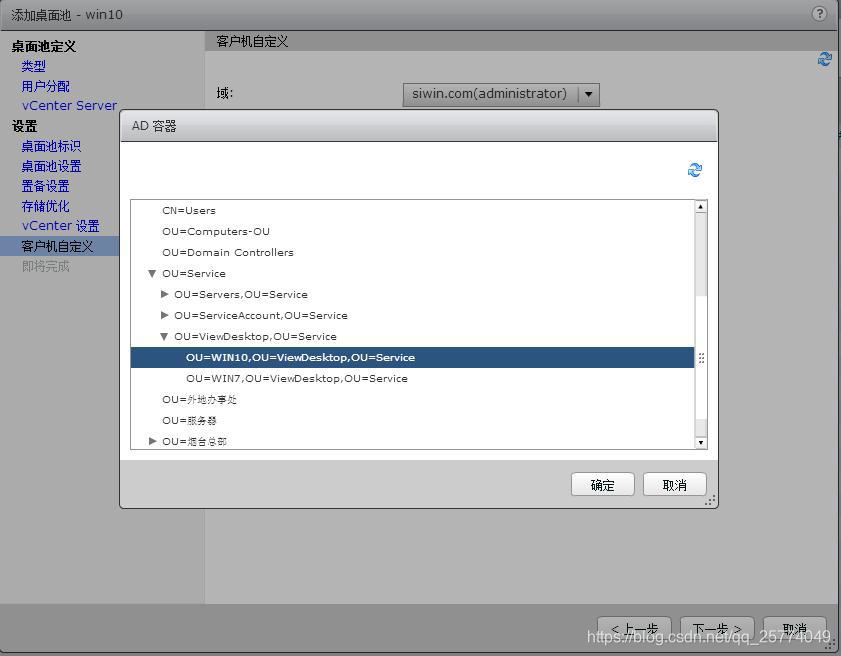
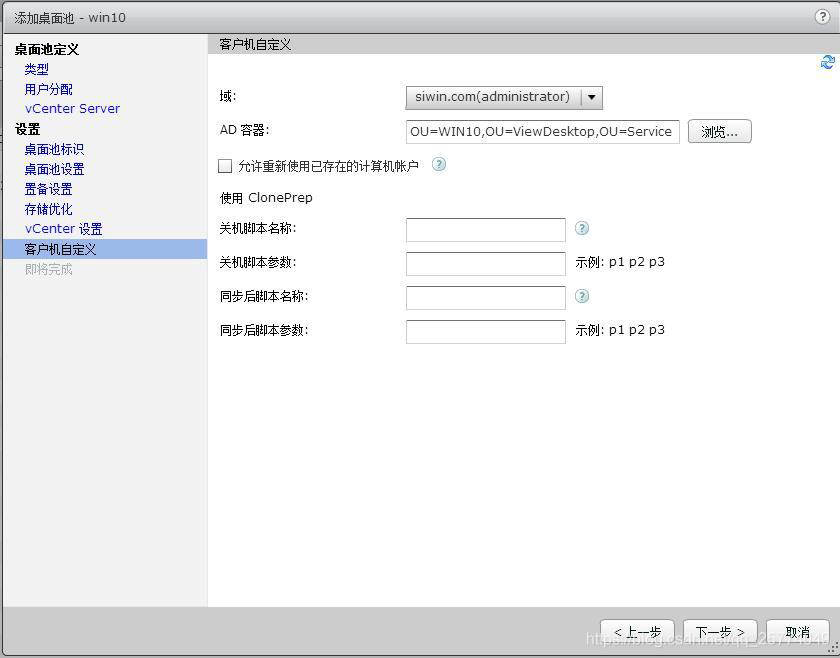
16、点击完成,就开始置备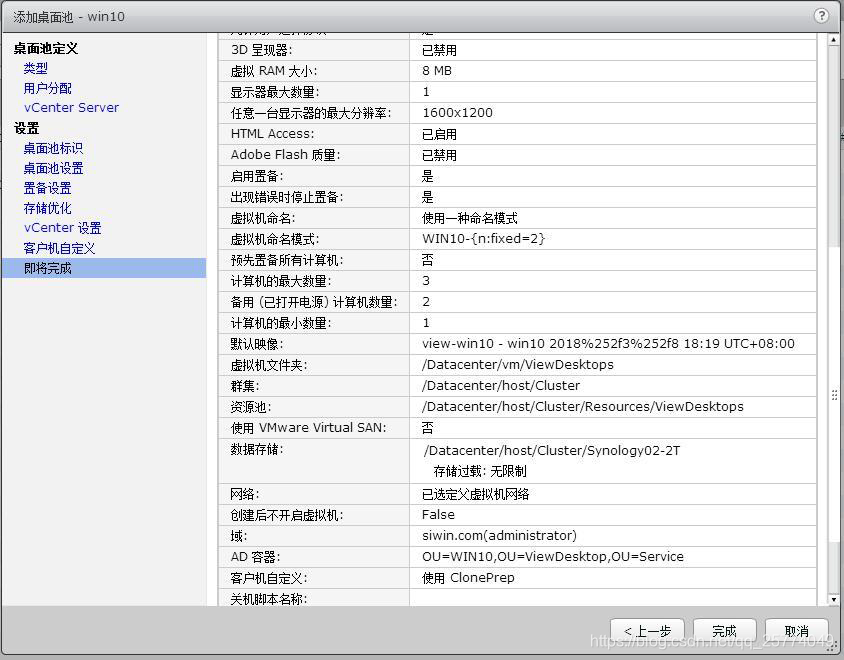
17、添加授权,最后事先在AD域里建一个view组,在这里对组授权即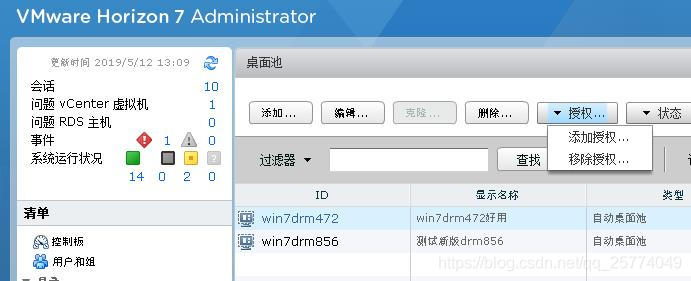
vmware horizon view发布win7/win10即时克隆桌面池步骤图文
猜你喜欢
转载自blog.csdn.net/qq_25774049/article/details/90139295
今日推荐
周排行